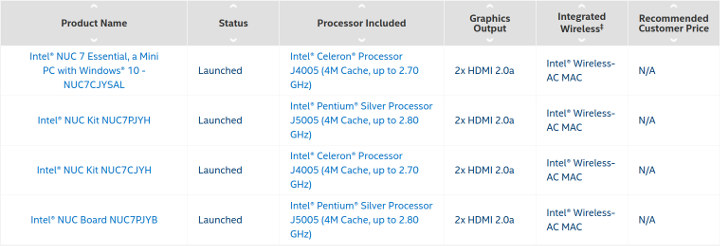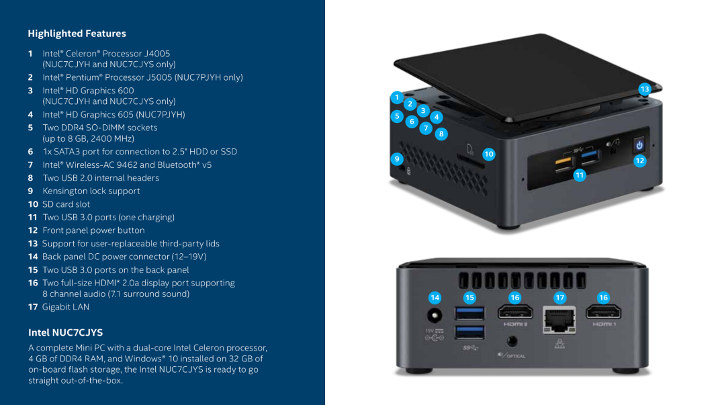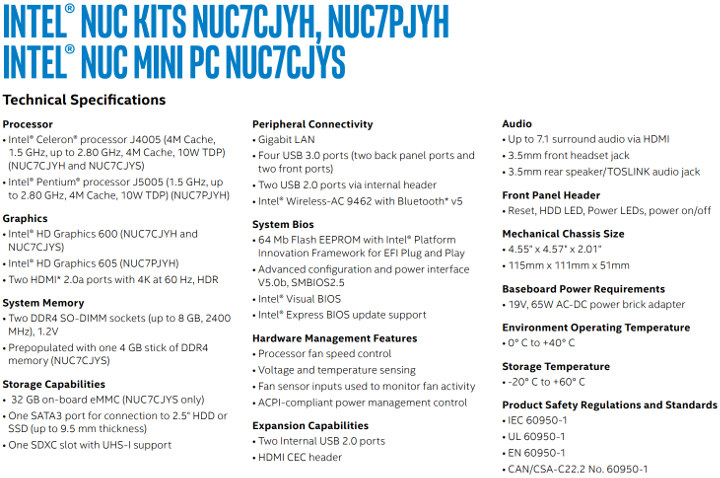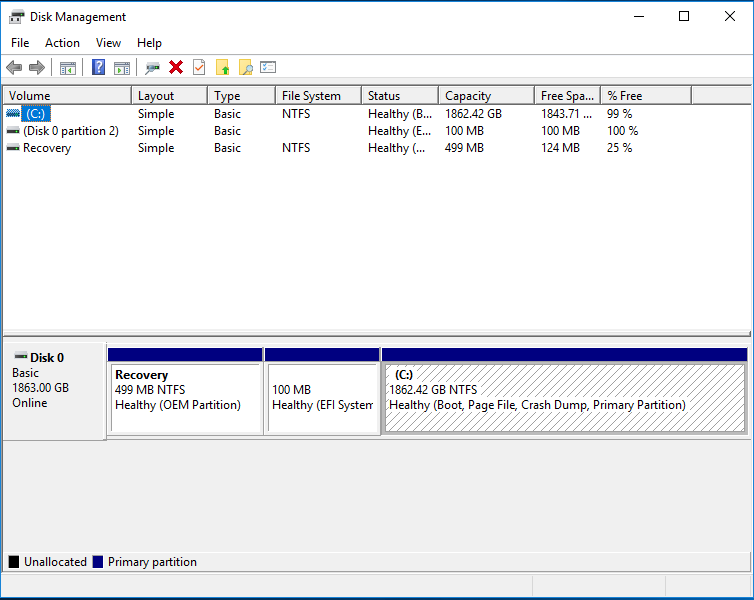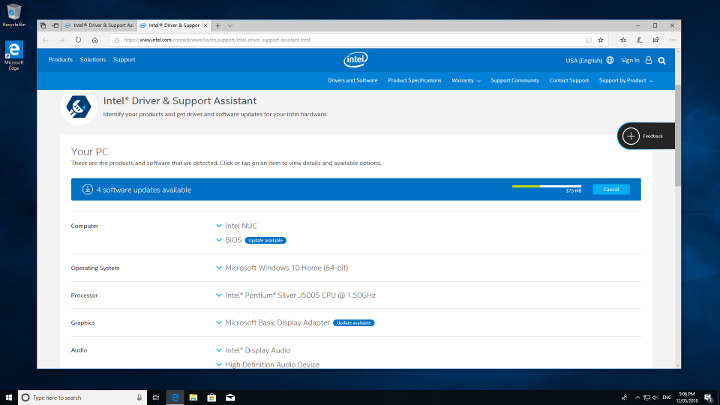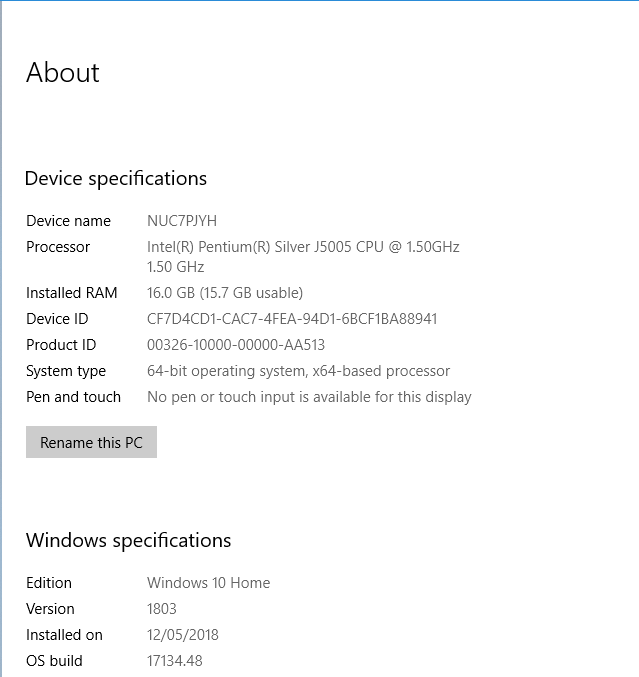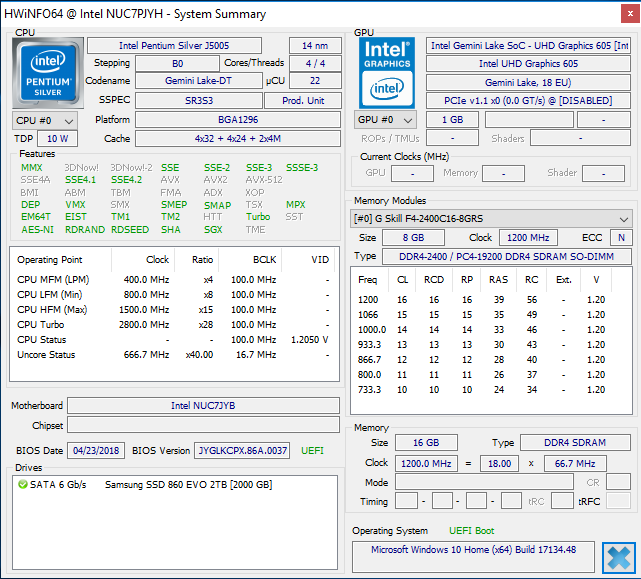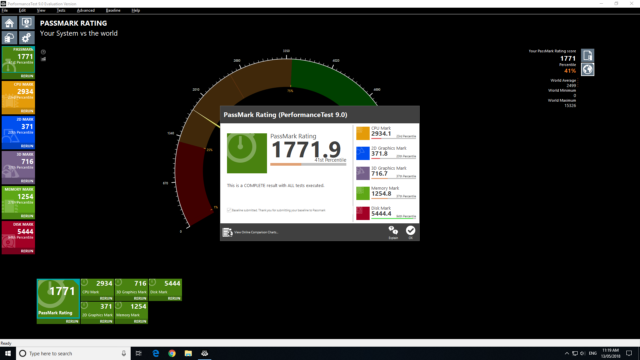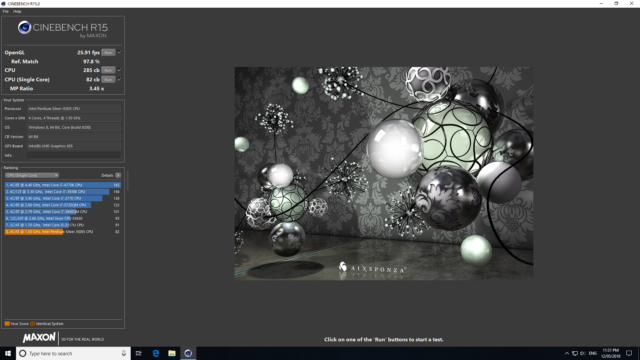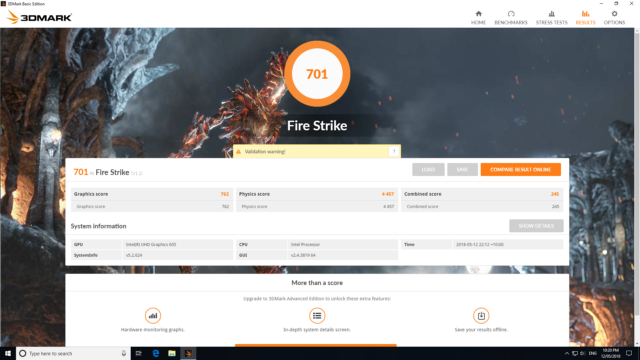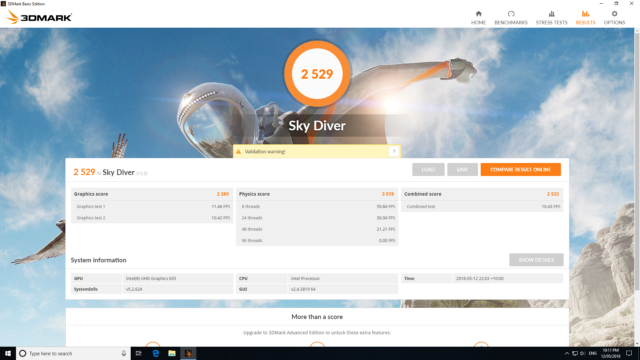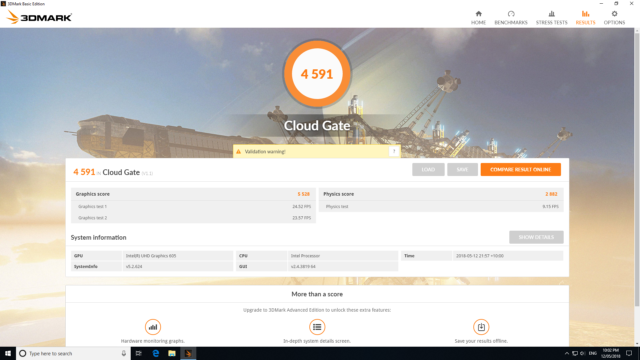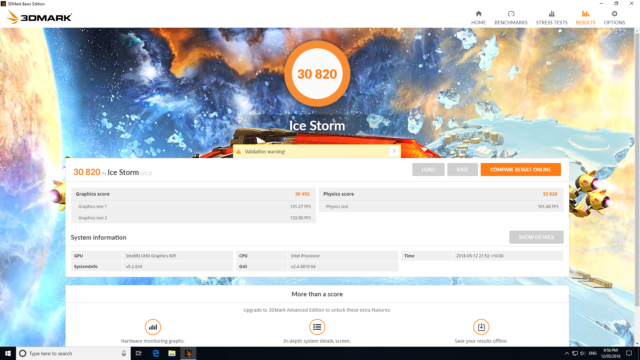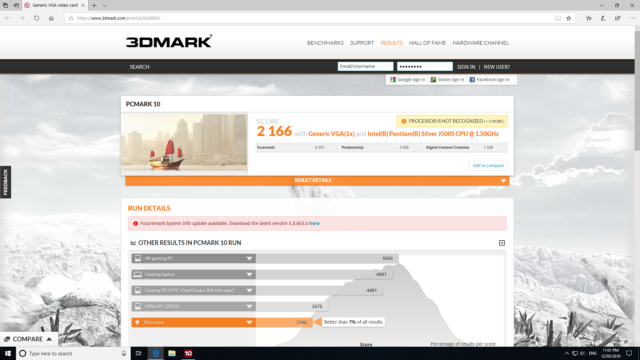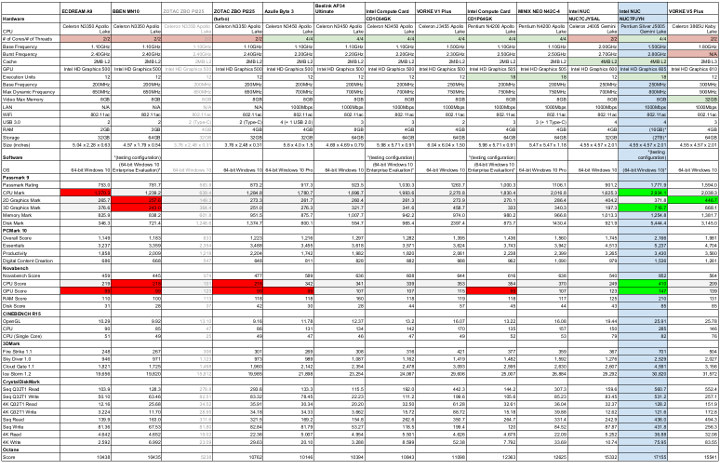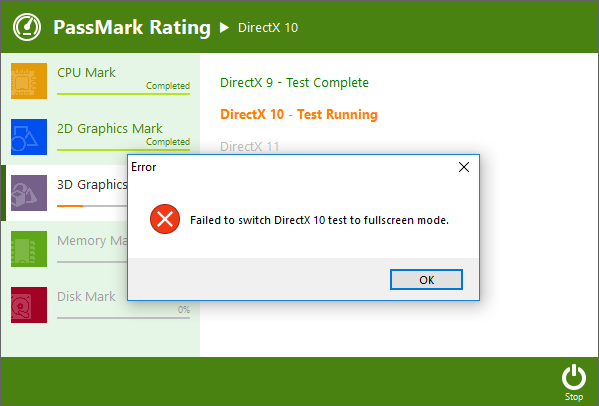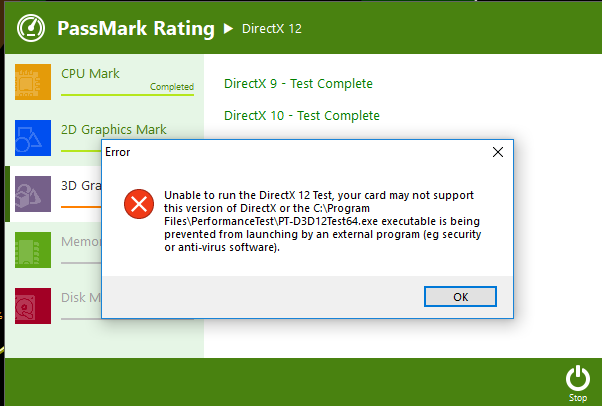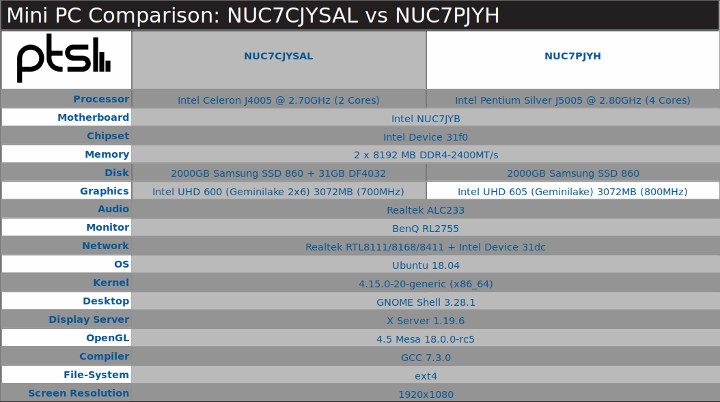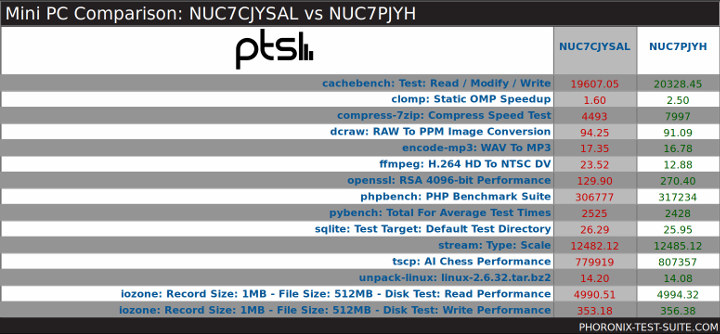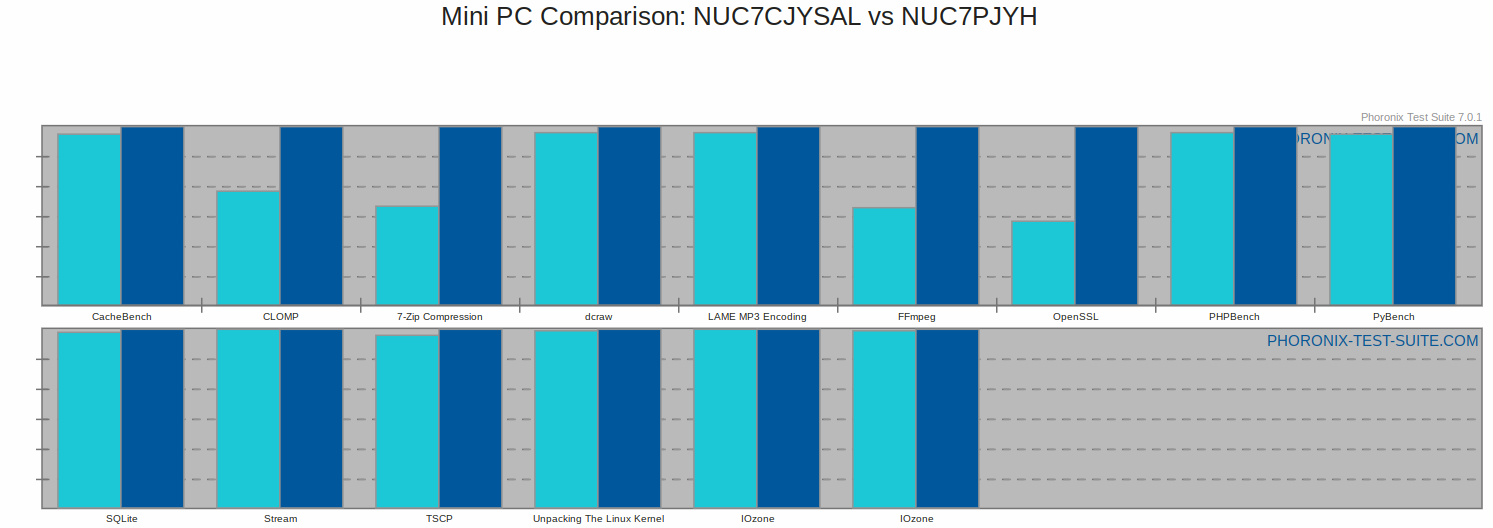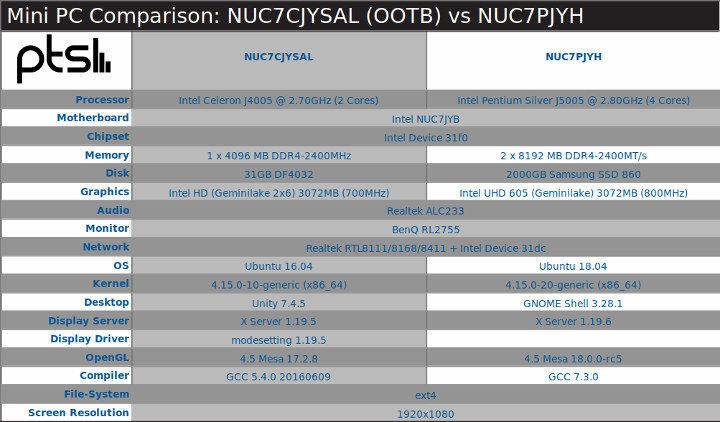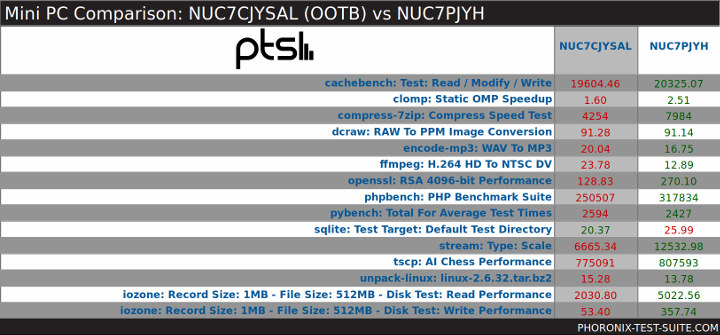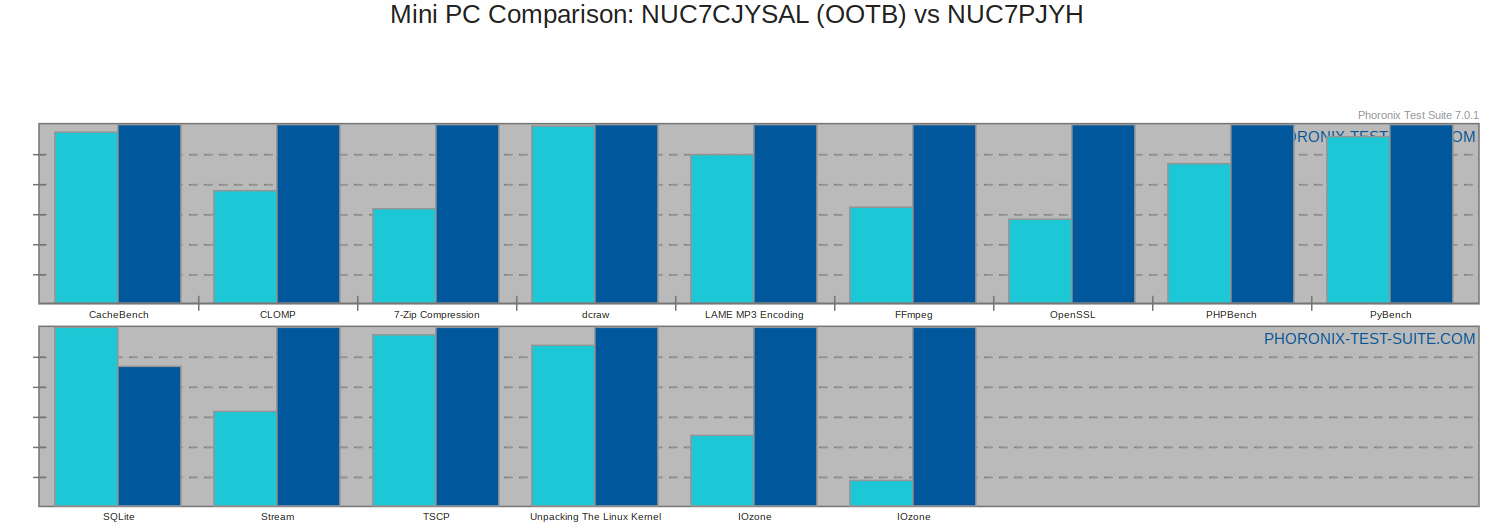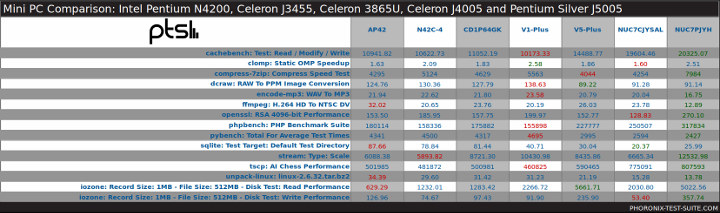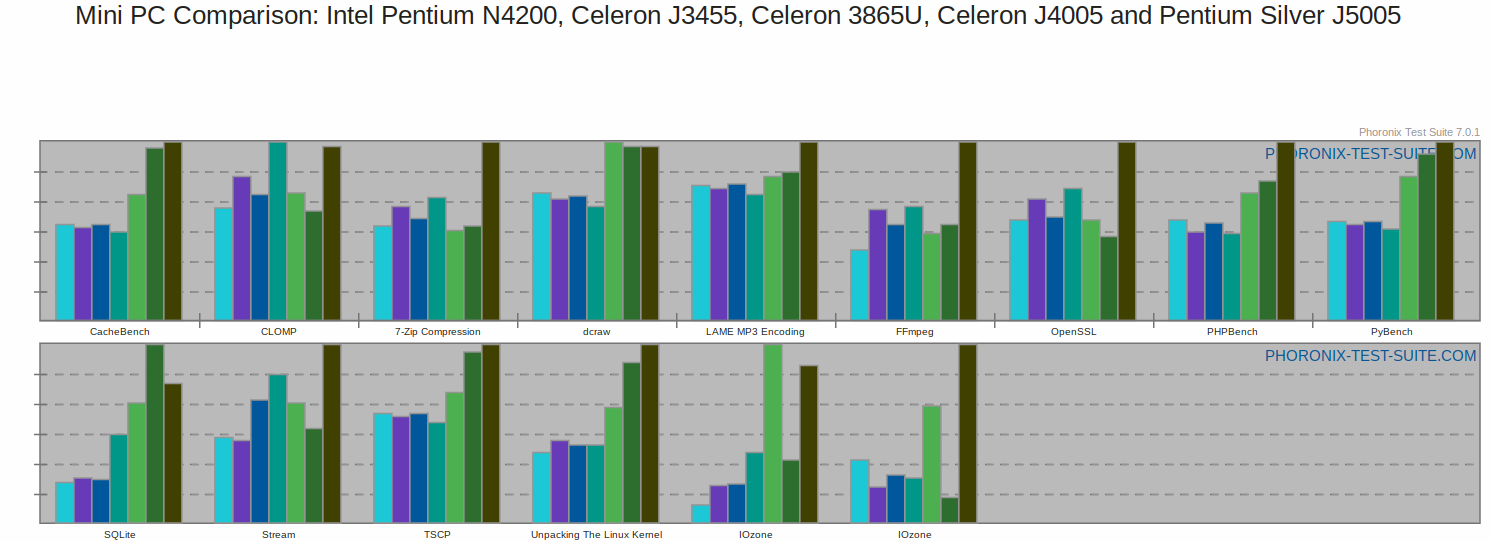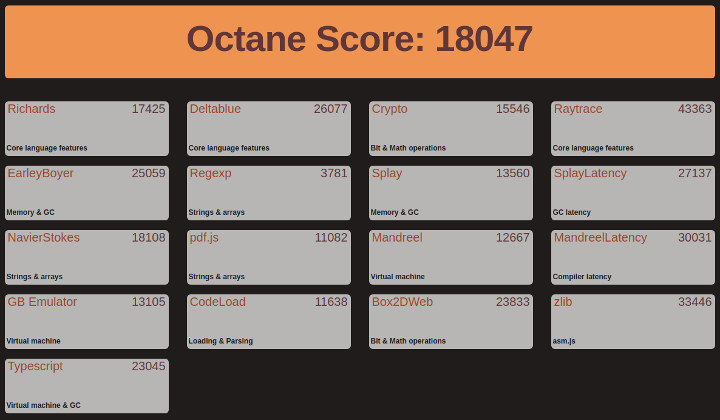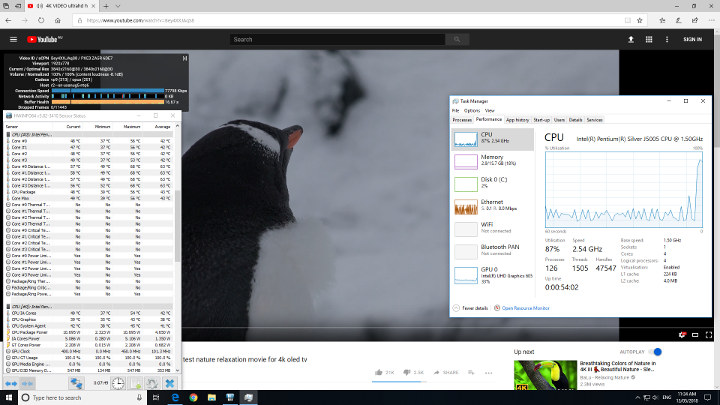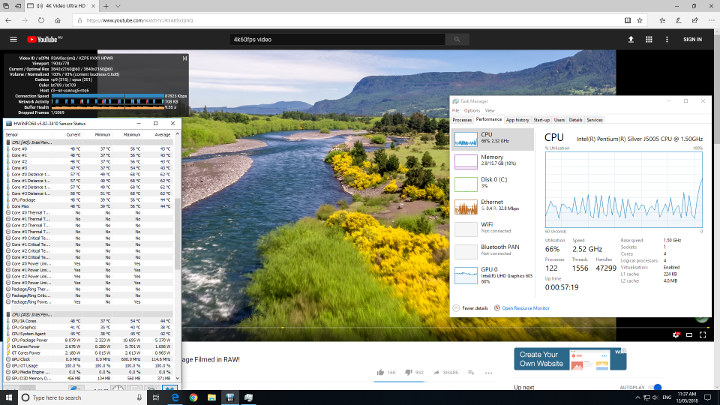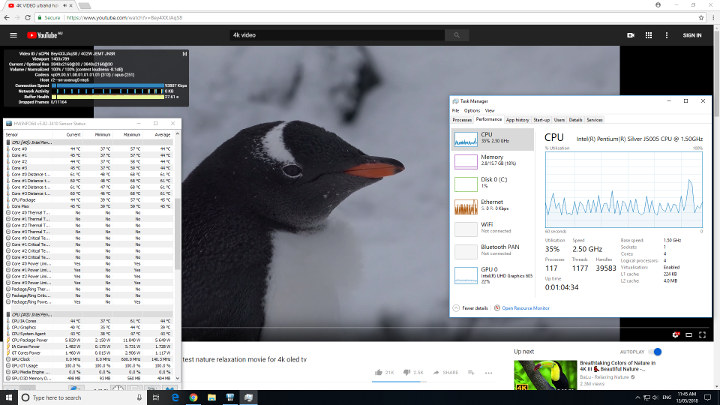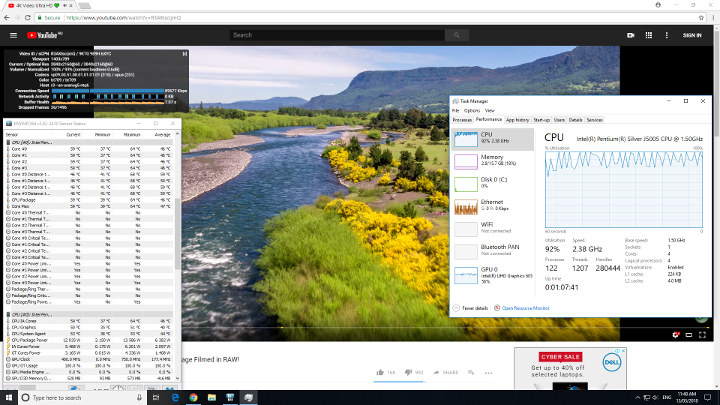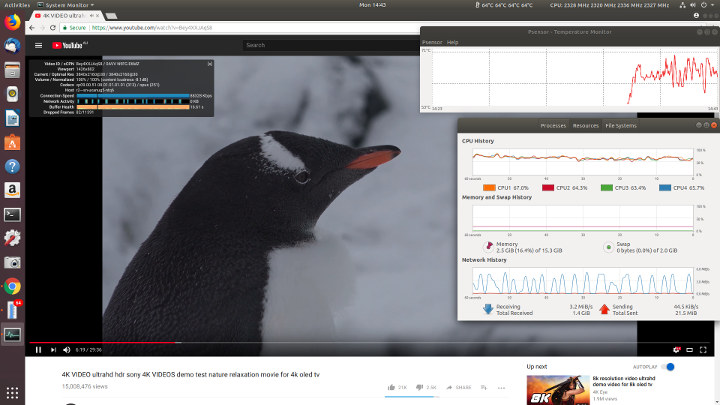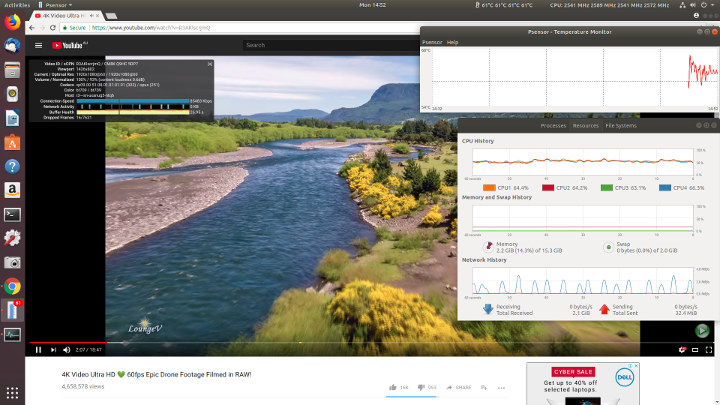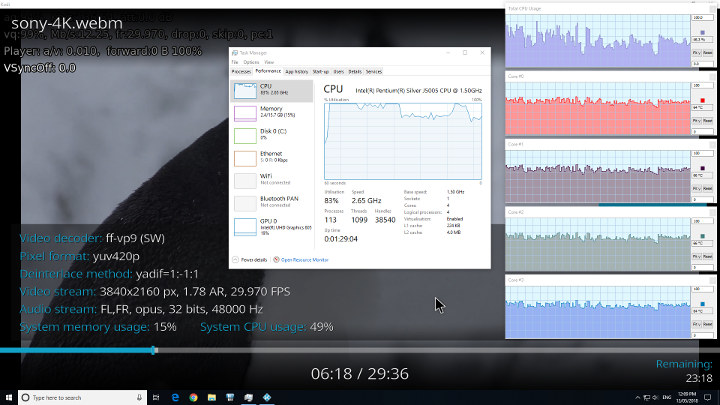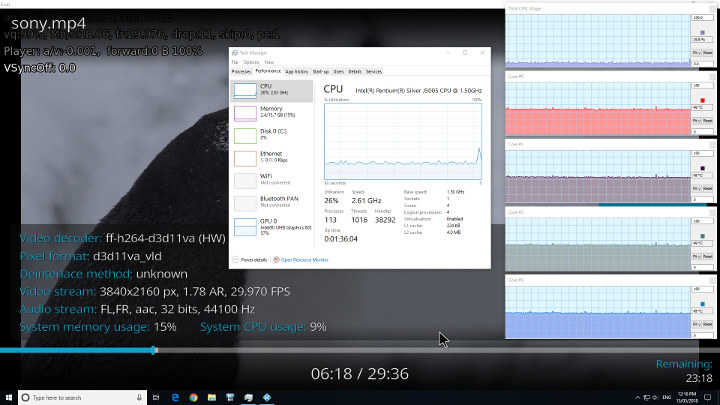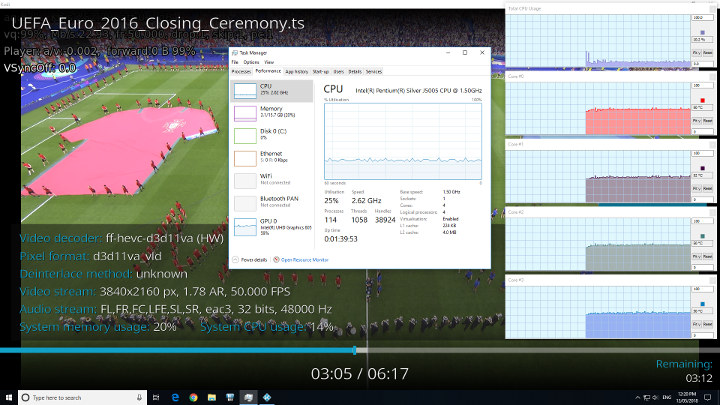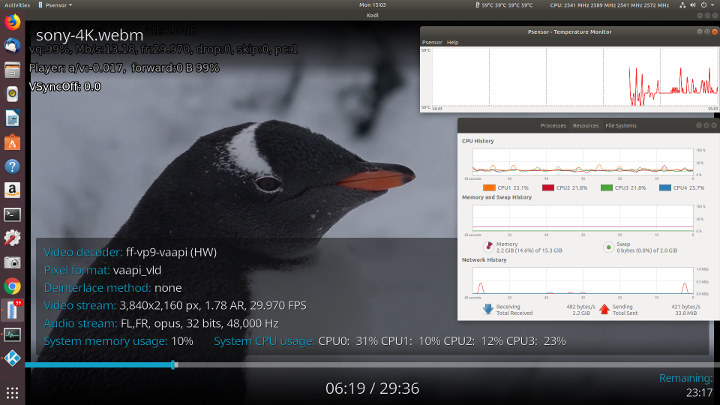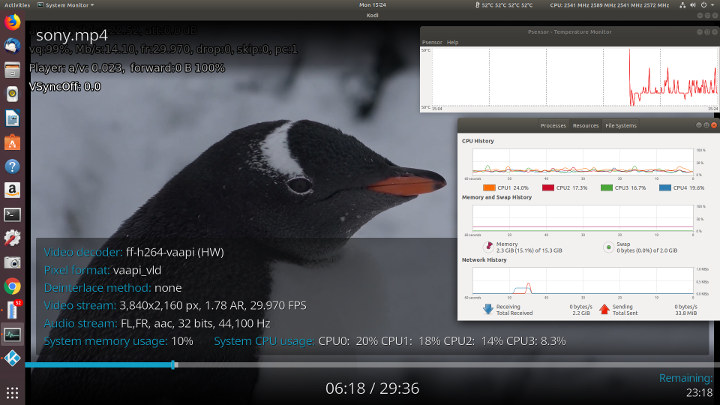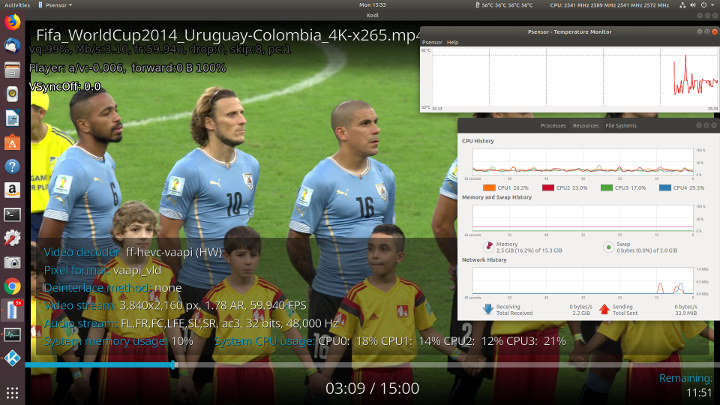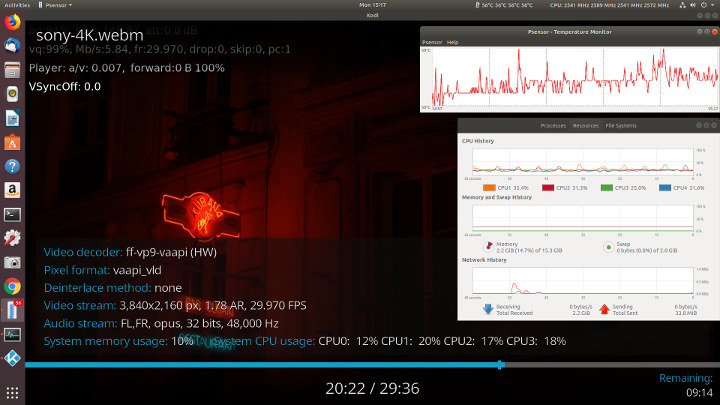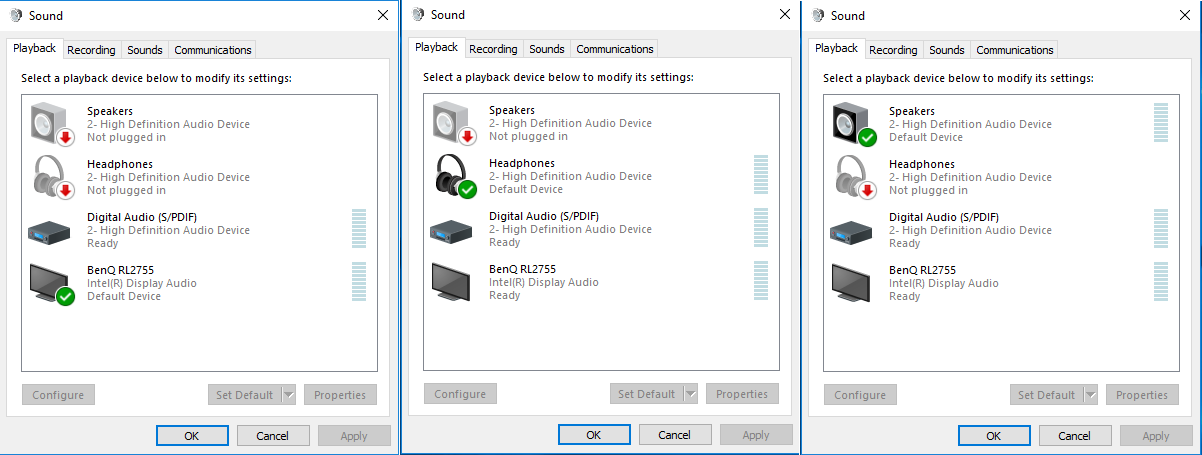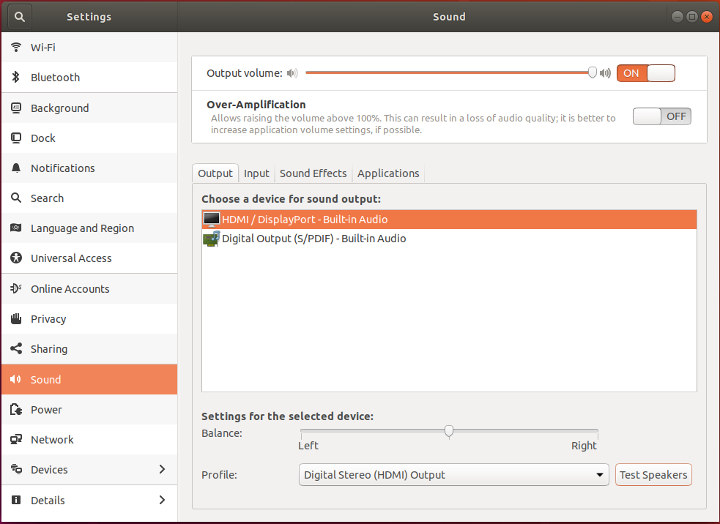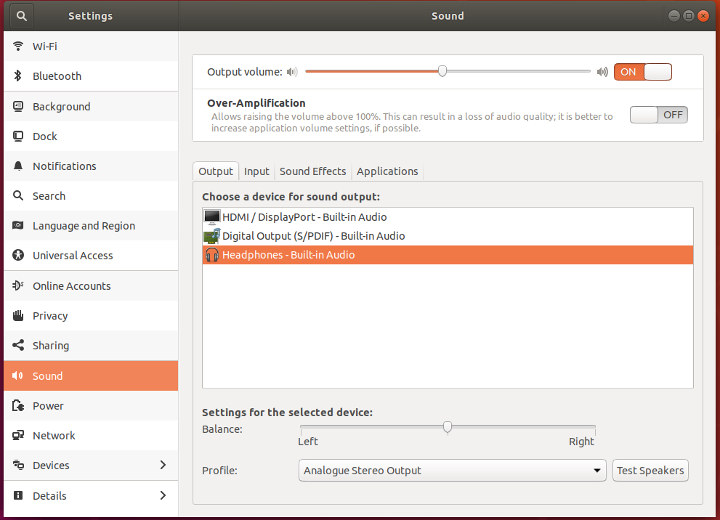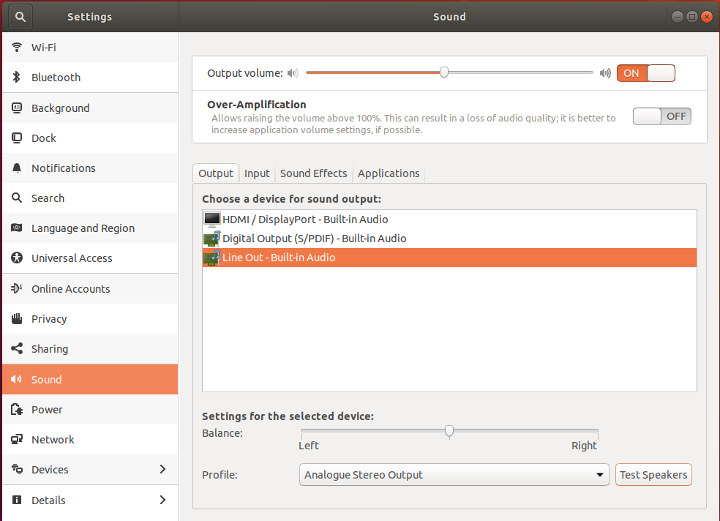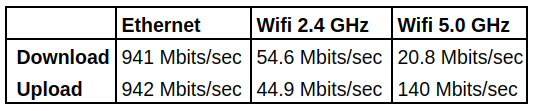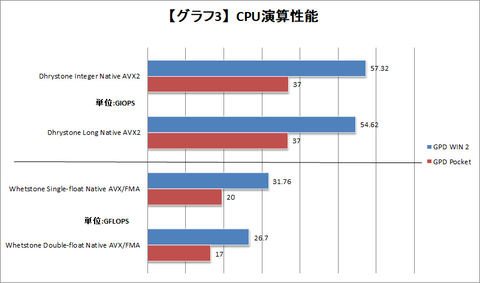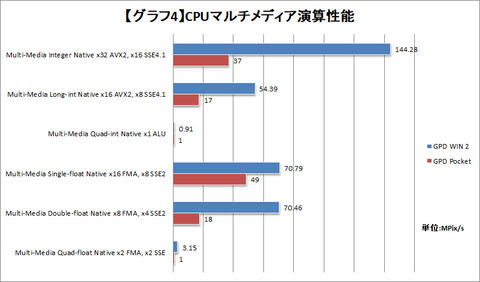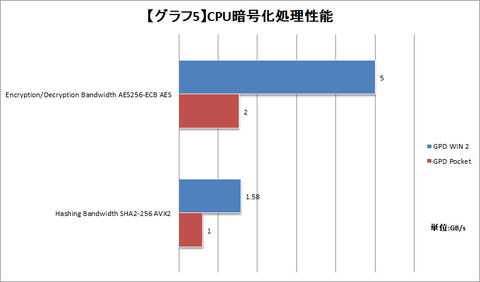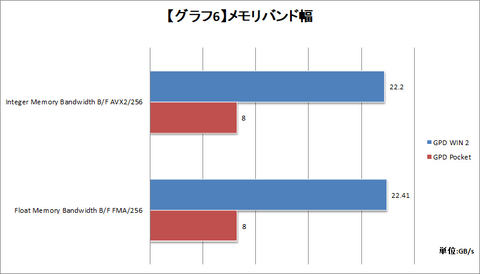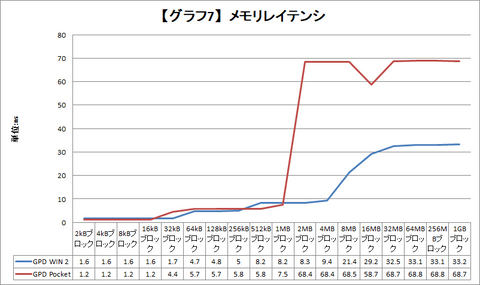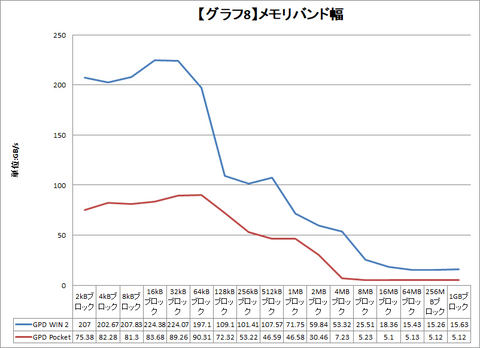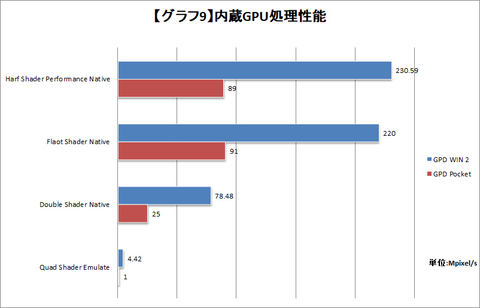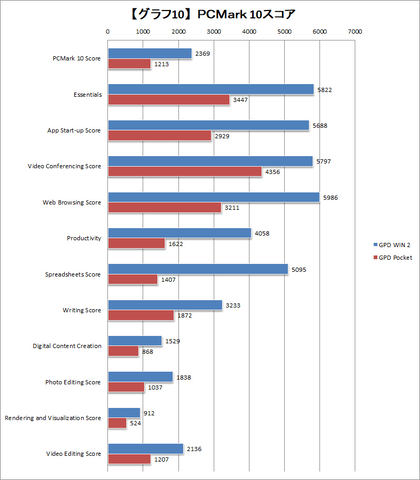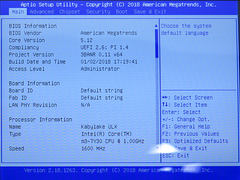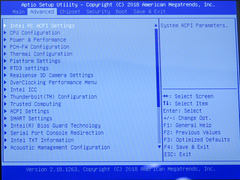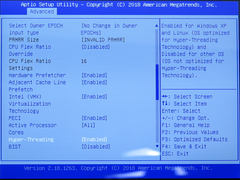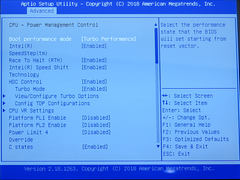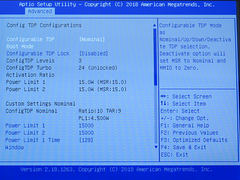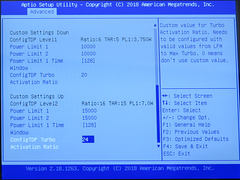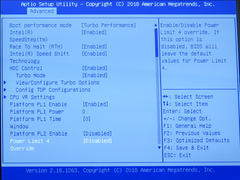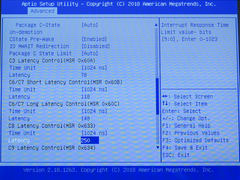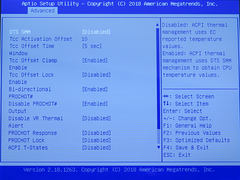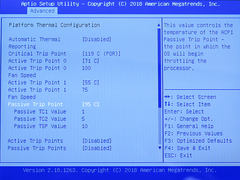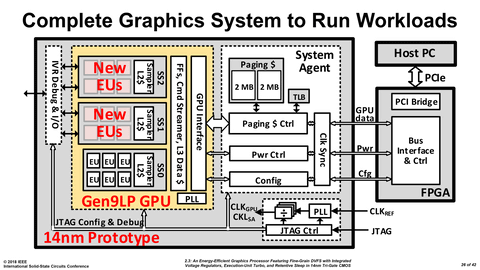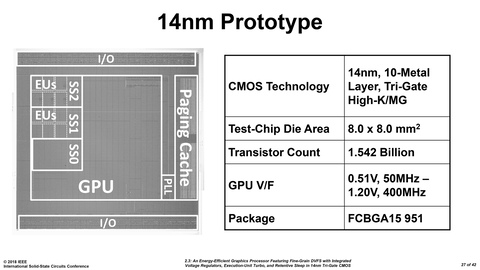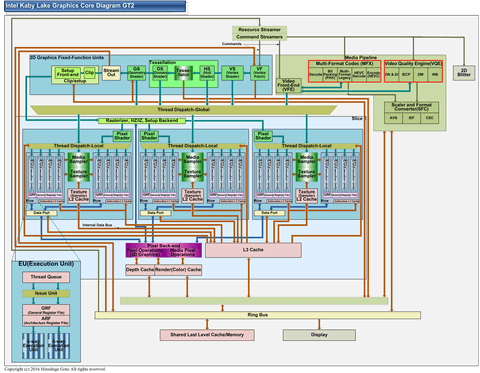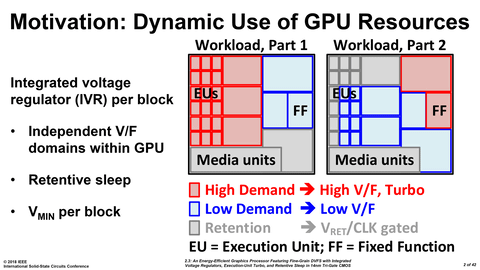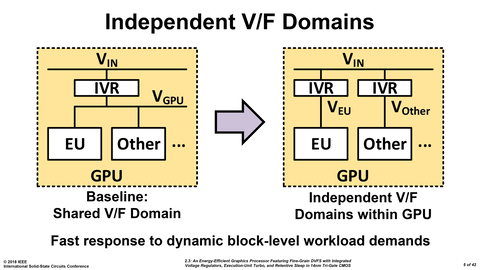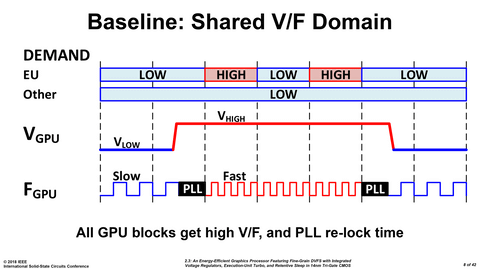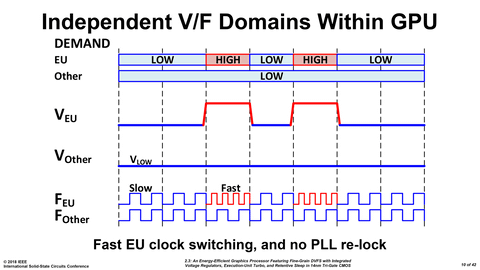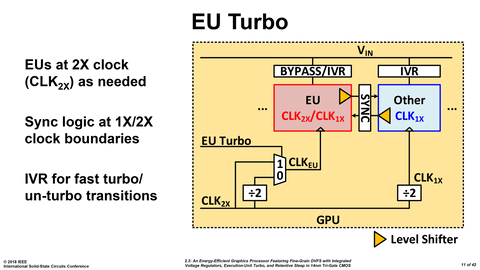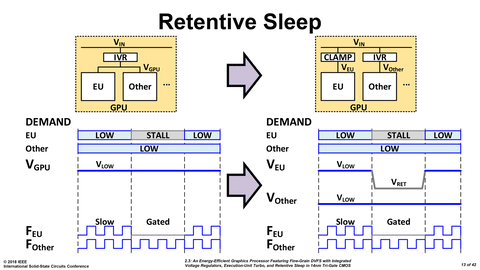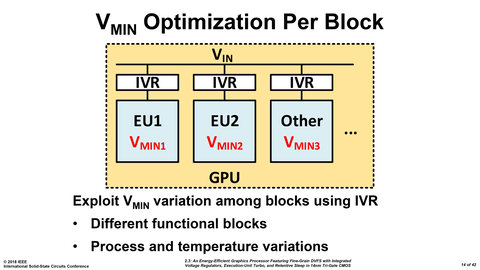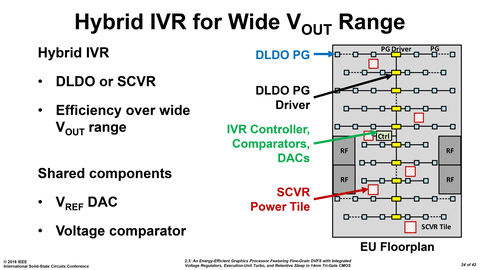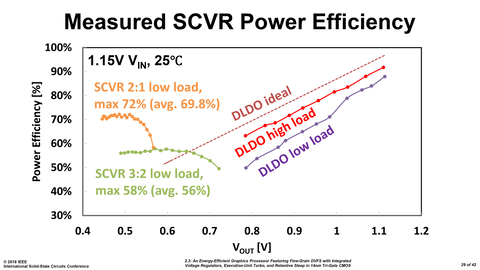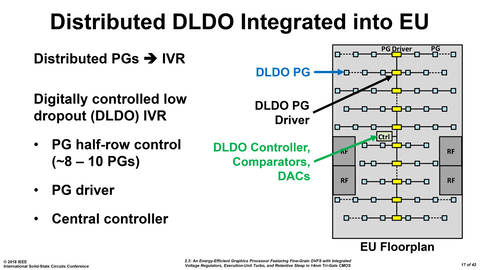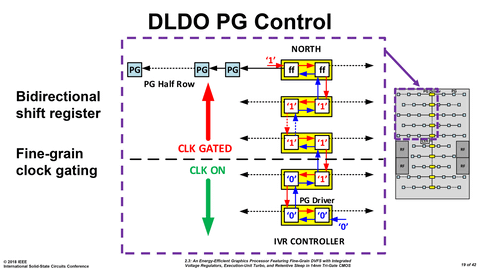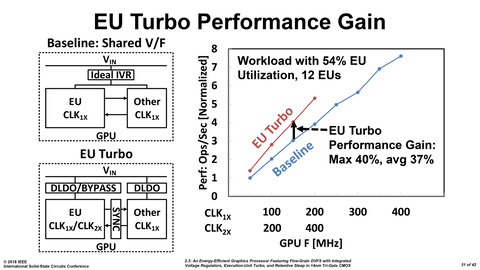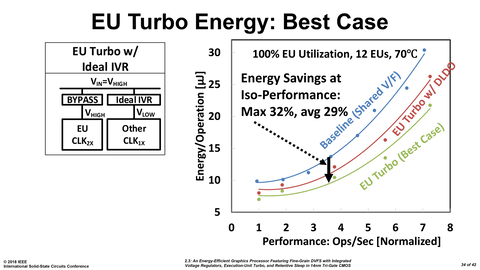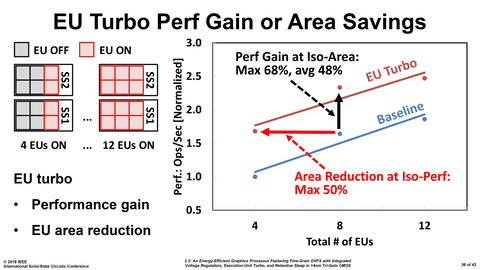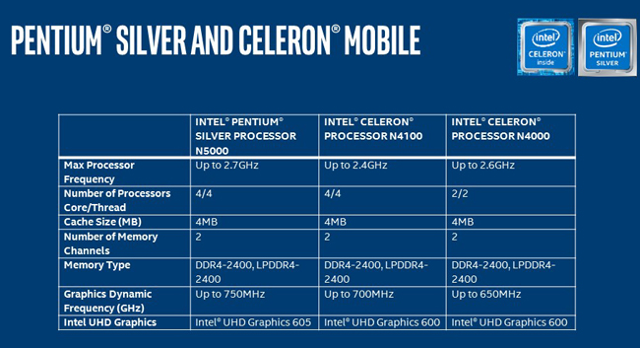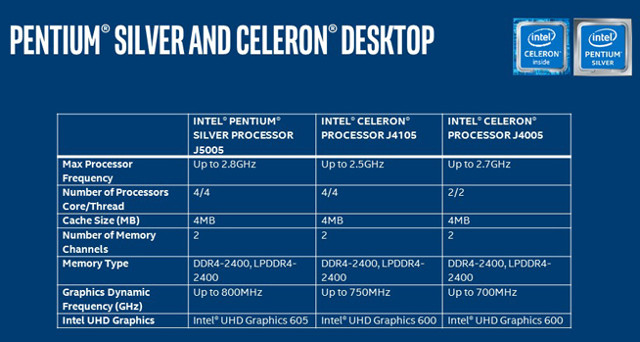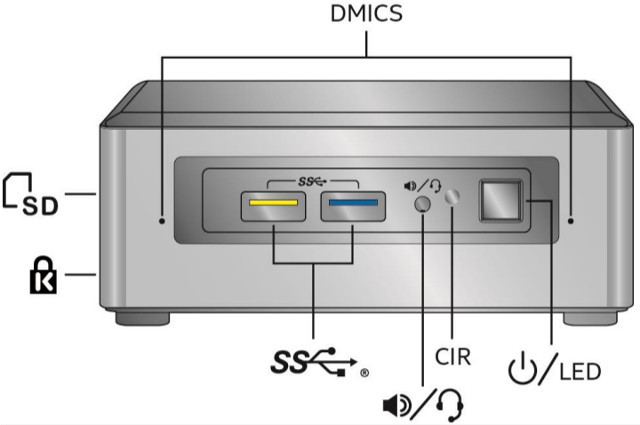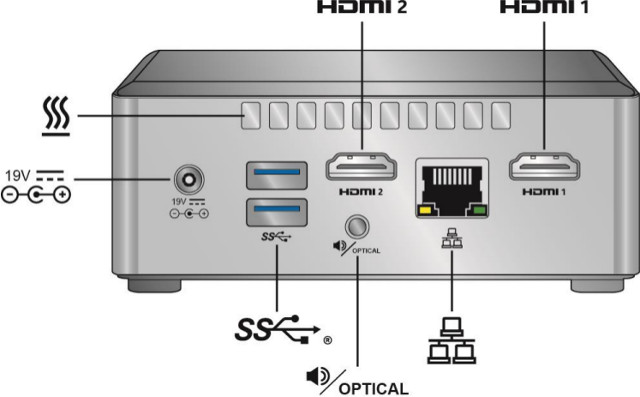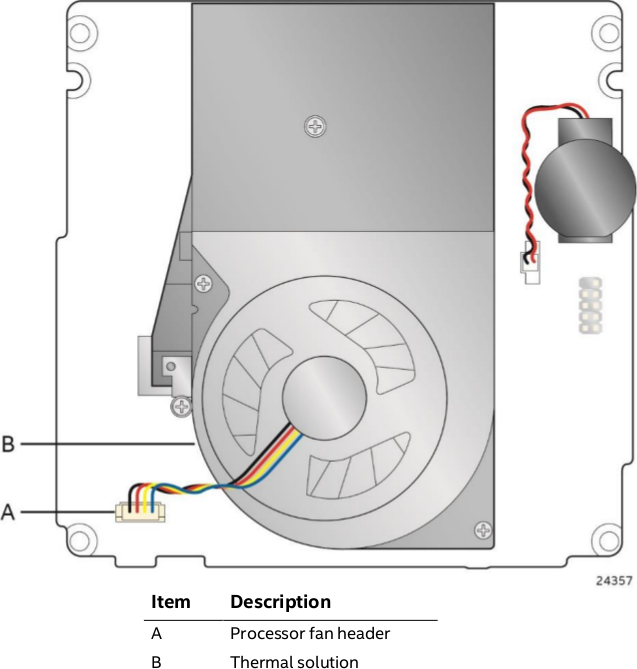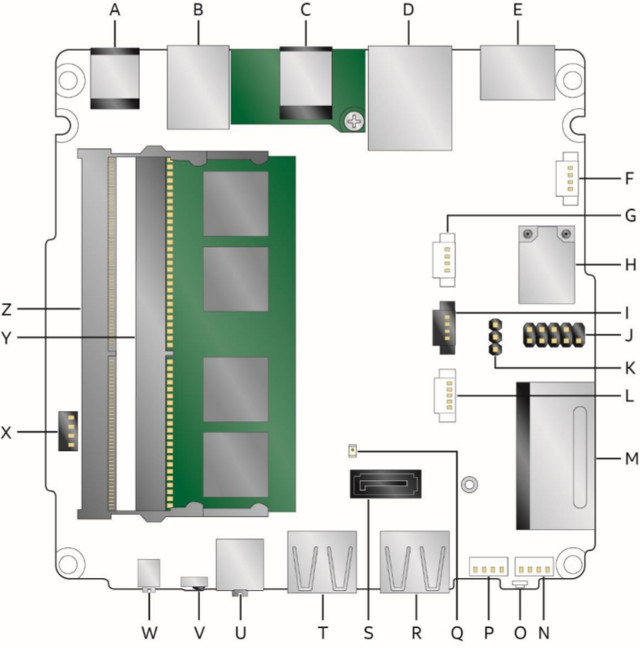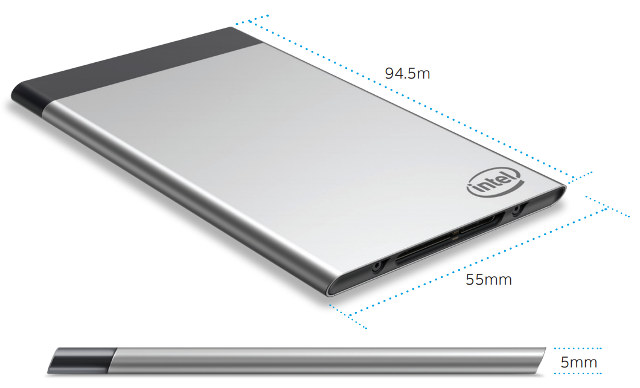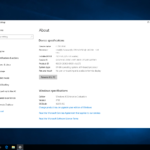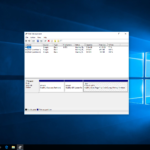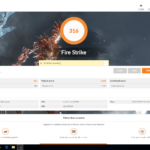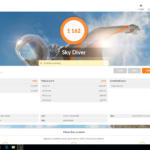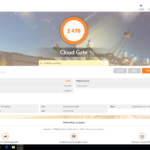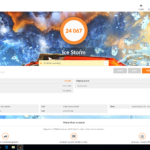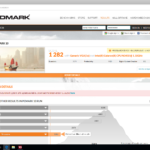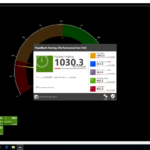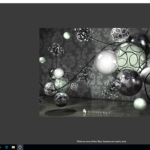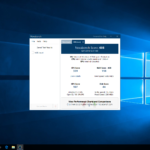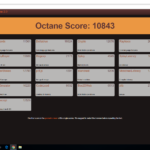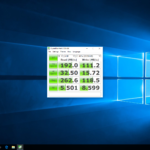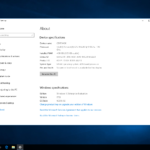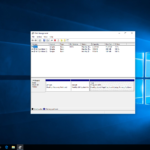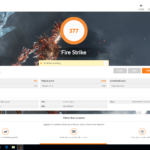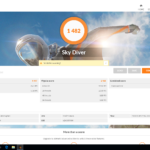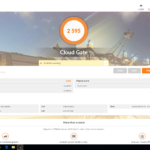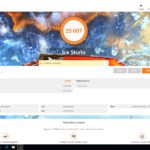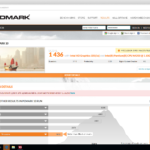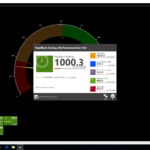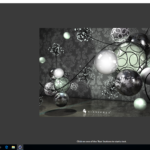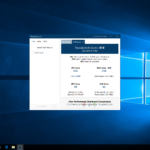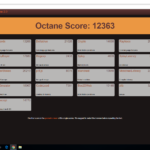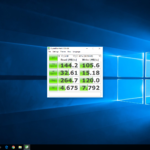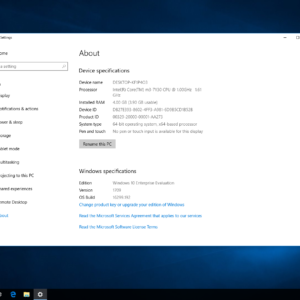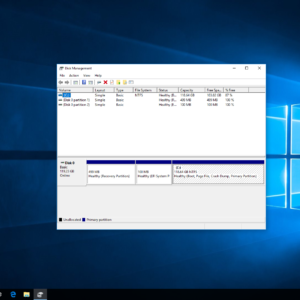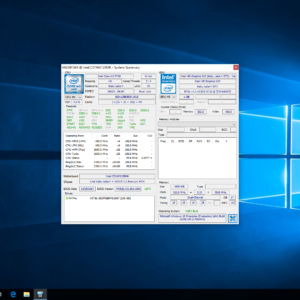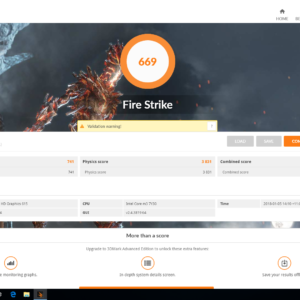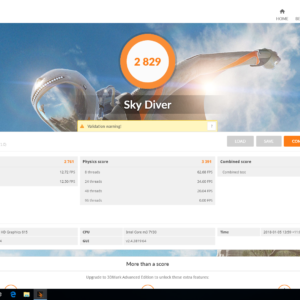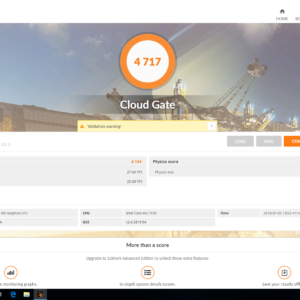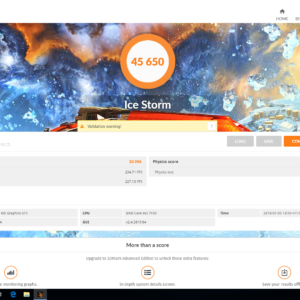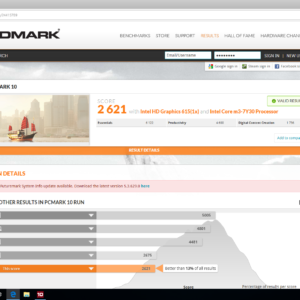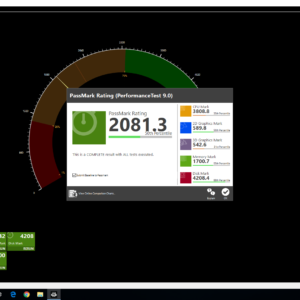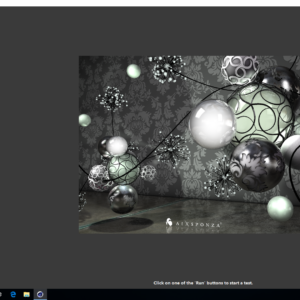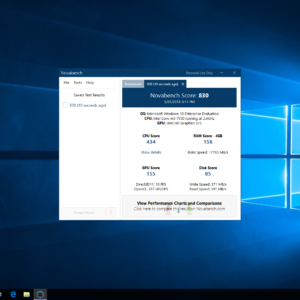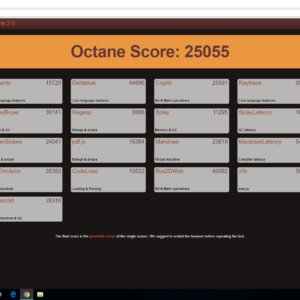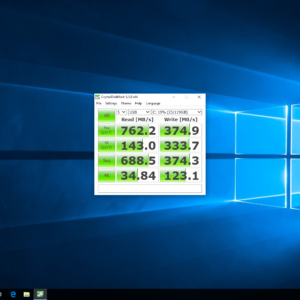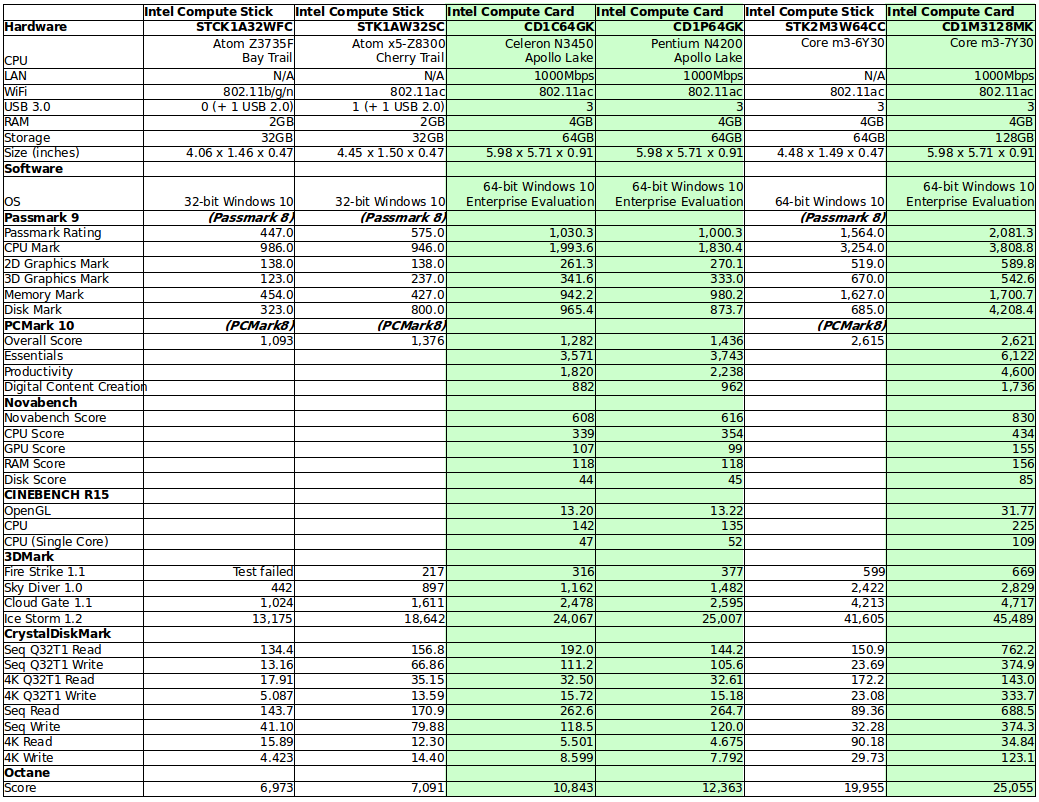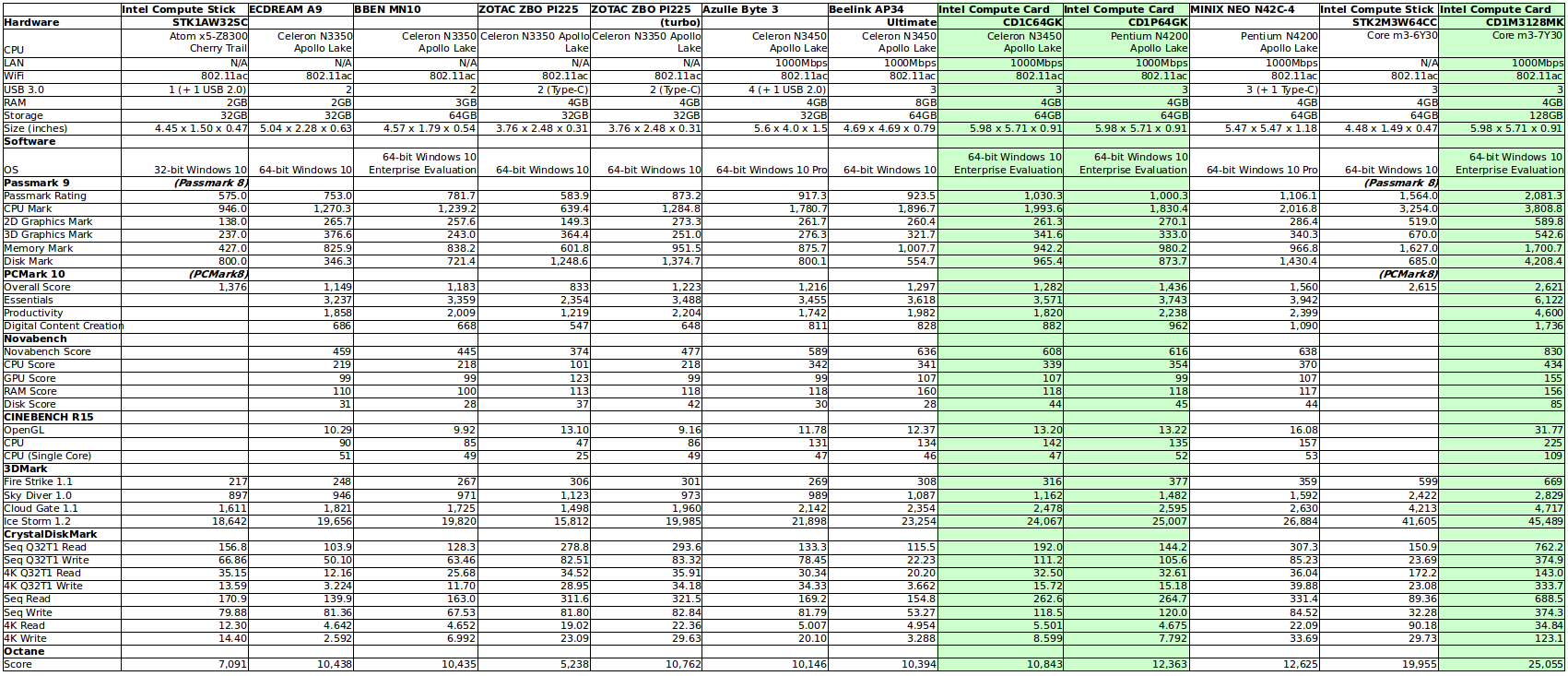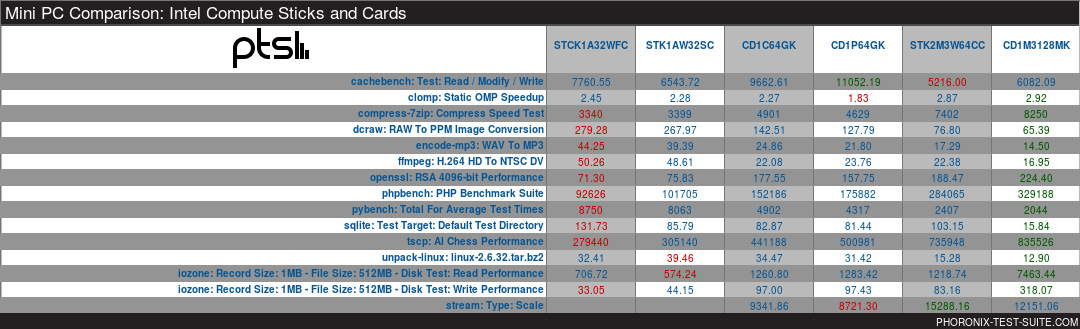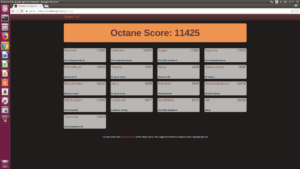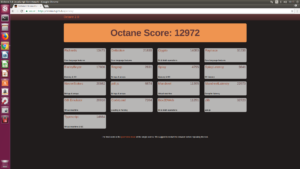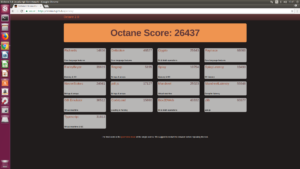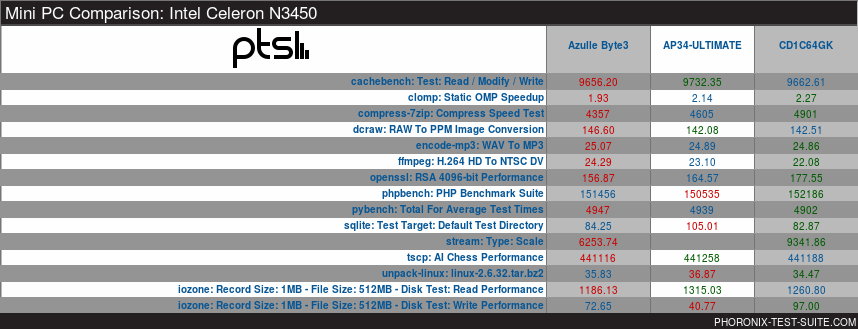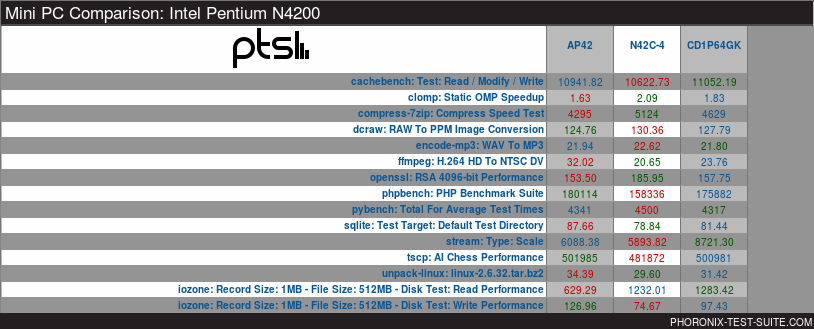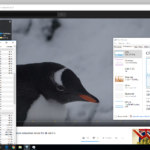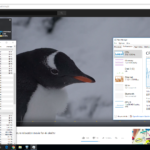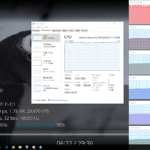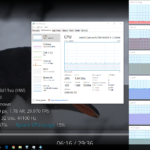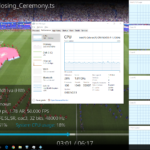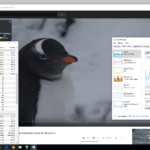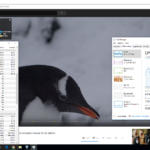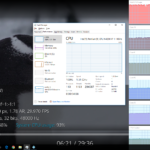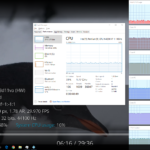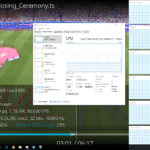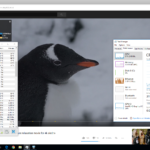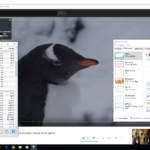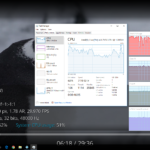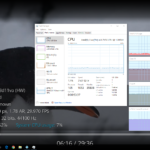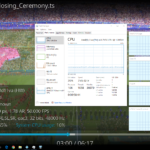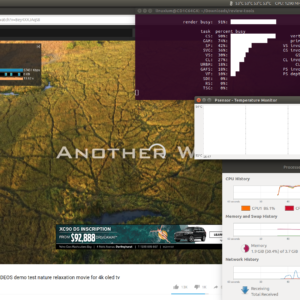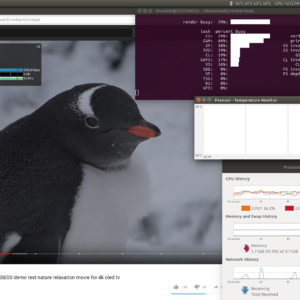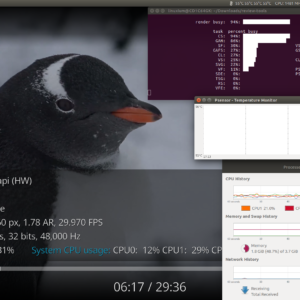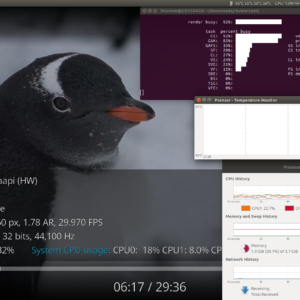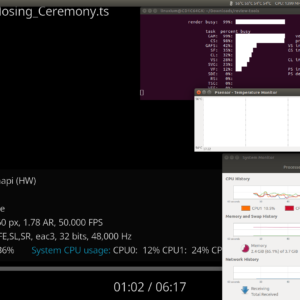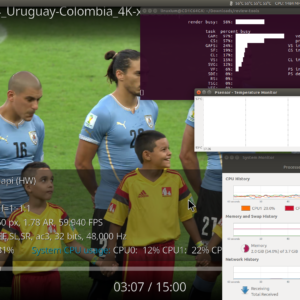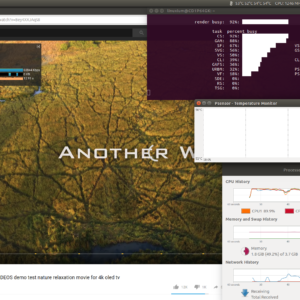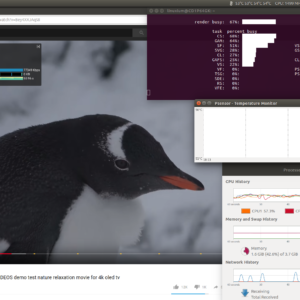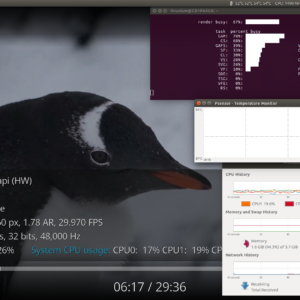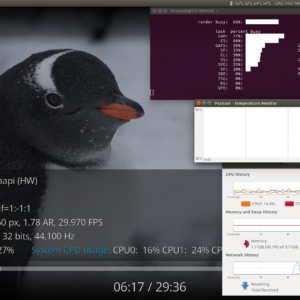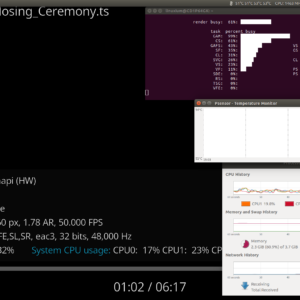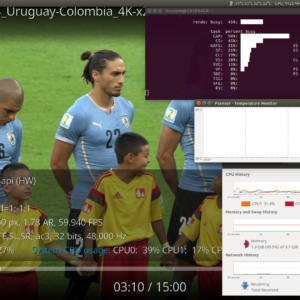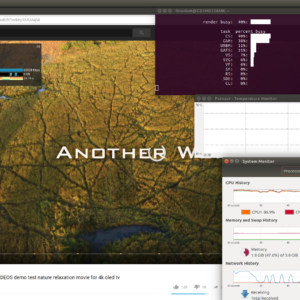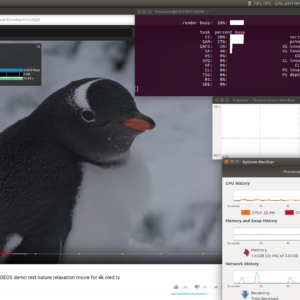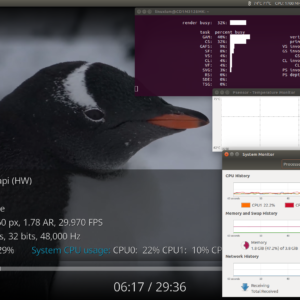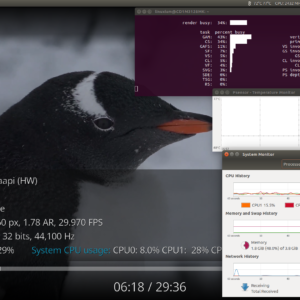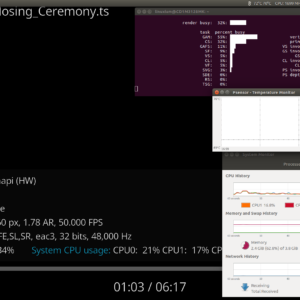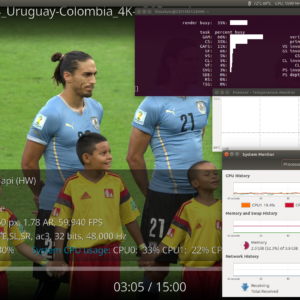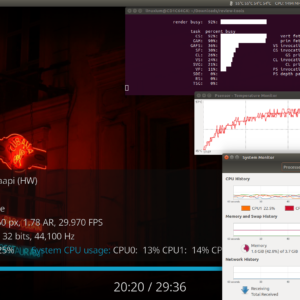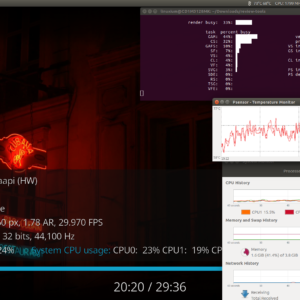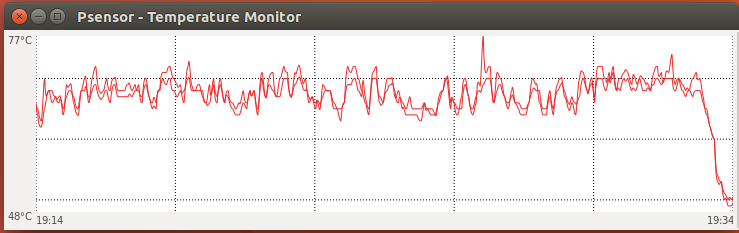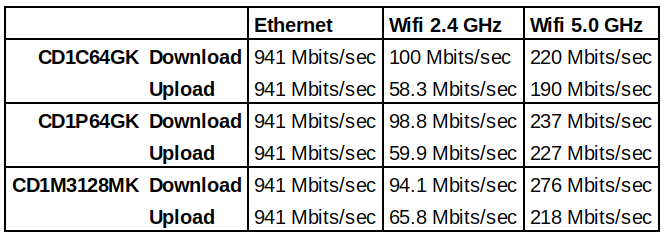linuxium@NUC7PJYH:~$ lsb_release -a
Distributor ID: Ubuntu
Description: Ubuntu 18.04 LTS
Release: 18.04
Codename: bionic
linuxium@NUC7PJYH:~$
linuxium@NUC7PJYH:~$ uname -a
Linux NUC7PJYH 4.15.0-20-generic #21-Ubuntu SMP Tue Apr 24 06:16:15 UTC 2018 x86_64 x86_64 x86_64 GNU/Linux
linuxium@NUC7PJYH:~$
linuxium@NUC7PJYH:~$ inxi -Fc0
System: Host: NUC7PJYH Kernel: 4.15.0-20-generic x86_64 bits: 64 Console: tty 0 Distro: Ubuntu 18.04 LTS
Machine: Device: un-determined System: Intel product: NUC7PJYH v: J67992-400 serial: G6JY813000UG
Mobo: Intel model: NUC7JYB v: J67969-400 serial: GEJY81200F7F
UEFI: Intel v: JYGLKCPX.86A.0037.2018.0423.1539 date: 04/23/2018
Battery hidpp__0: charge: N/A condition: NA/NA Wh
hidpp__1: charge: N/A condition: NA/NA Wh
CPU: Quad core Intel Pentium Silver J5005 (-MCP-) cache: 4096 KB
clock speeds: max: 2800 MHz 1: 1202 MHz 2: 536 MHz 3: 652 MHz 4: 2491 MHz
Graphics: Card: Intel Device 3184
Display Server: X.Org 1.19.6 driver: i915 Resolution: 1920x1080@60.00hz
OpenGL: renderer: Mesa DRI Intel UHD Graphics 605 (Geminilake) version: 4.5 Mesa 18.0.0-rc5
Audio: Card Intel Device 3198 driver: snd_hda_intel Sound: ALSA v: k4.15.0-20-generic
Network: Card-1: Intel Device 31dc driver: iwlwifi
IF: wlo1 state: down mac: 68:ec:c5:9f:ec:46
Card-2: Realtek RTL8111/8168/8411 PCI Express Gigabit Ethernet Controller driver: r8169
IF: eno1 state: up speed: 1000 Mbps duplex: full mac: 94:c6:91:1d:47:9b
Drives: HDD Total Size: 2000.4GB (0.4% used)
ID-1: /dev/sda model: Samsung_SSD_860 size: 2000.4GB
Partition: ID-1: / size: 196G used: 7.3G (4%) fs: ext4 dev: /dev/sda5
RAID: No RAID devices: /proc/mdstat, md_mod kernel module present
Sensors: System Temperatures: cpu: 30.0C mobo: N/A
Fan Speeds (in rpm): cpu: N/A
Info: Processes: 248 Uptime: 1 min Memory: 918.4/15625.0MB Client: Shell (review-tests.sh) inxi: 2.3.56
linuxium@NUC7PJYH:~$
linuxium@NUC7PJYH:~$ df -h
Filesystem Size Used Avail Use% Mounted on
udev 7.7G 0 7.7G 0% /dev
tmpfs 1.6G 1.9M 1.6G 1% /run
/dev/sda5 196G 7.3G 179G 4% /
tmpfs 7.7G 0 7.7G 0% /dev/shm
tmpfs 5.0M 4.0K 5.0M 1% /run/lock
tmpfs 7.7G 0 7.7G 0% /sys/fs/cgroup
/dev/loop0 141M 141M 0 100% /snap/gnome-3-26-1604/59
/dev/loop1 3.4M 3.4M 0 100% /snap/gnome-system-monitor/36
/dev/loop2 1.7M 1.7M 0 100% /snap/gnome-calculator/154
/dev/loop3 13M 13M 0 100% /snap/gnome-characters/69
/dev/loop4 87M 87M 0 100% /snap/core/4486
/dev/loop5 21M 21M 0 100% /snap/gnome-logs/25
/dev/sda2 96M 29M 68M 30% /boot/efi
tmpfs 1.6G 16K 1.6G 1% /run/user/120
tmpfs 1.6G 36K 1.6G 1% /run/user/1000
tmpfs 1.6G 0 1.6G 0% /run/user/0
linuxium@NUC7PJYH:~$
linuxium@NUC7PJYH:~$ lsblk -a
NAME MAJ:MIN RM SIZE RO TYPE MOUNTPOINT
loop0 7:0 0 140M 1 loop /snap/gnome-3-26-1604/59
loop1 7:1 0 3.3M 1 loop /snap/gnome-system-monitor/36
loop2 7:2 0 1.6M 1 loop /snap/gnome-calculator/154
loop3 7:3 0 12.2M 1 loop /snap/gnome-characters/69
loop4 7:4 0 86.6M 1 loop /snap/core/4486
loop5 7:5 0 21M 1 loop /snap/gnome-logs/25
loop6 7:6 0 0 loop
loop7 7:7 0 0 loop
sda 8:0 0 1.8T 0 disk
├─sda1 8:1 0 499M 0 part
├─sda2 8:2 0 100M 0 part /boot/efi
├─sda3 8:3 0 16M 0 part
├─sda4 8:4 0 1.6T 0 part
└─sda5 8:5 0 200G 0 part /
linuxium@NUC7PJYH:~$
linuxium@NUC7PJYH:~$ sudo lshw -C cpu
*-cpu
description: CPU
product: Intel(R) Pentium(R) Silver J5005 CPU @ 1.50GHz
vendor: Intel Corp.
physical id: 25
bus info: cpu@0
version: Intel(R) Pentium(R) Silver J5005 CPU @ 1.50GHz
slot: SOCKET 0
size: 2791MHz
capacity: 2800MHz
width: 64 bits
clock: 100MHz
capabilities: x86-64 fpu fpu_exception wp vme de pse tsc msr pae mce cx8 apic sep mtrr pge mca cmov pat pse36 clflush dts acpi mmx fxsr sse sse2 ss ht tm pbe syscall nx pdpe1gb rdtscp constant_tsc art arch_perfmon pebs bts rep_good nopl xtopology nonstop_tsc cpuid aperfmperf tsc_known_freq pni pclmulqdq dtes64 monitor ds_cpl vmx est tm2 ssse3 sdbg cx16 xtpr pdcm sse4_1 sse4_2 x2apic movbe popcnt tsc_deadline_timer aes xsave rdrand lahf_lm 3dnowprefetch cpuid_fault cat_l2 pti cdp_l2 tpr_shadow vnmi flexpriority ept vpid fsgsbase tsc_adjust smep erms mpx rdt_a rdseed smap clflushopt intel_pt sha_ni xsaveopt xsavec xgetbv1 xsaves ibpb ibrs stibp dtherm ida arat pln pts umip rdpid arch_capabilities cpufreq
configuration: cores=4 enabledcores=4 threads=4
linuxium@NUC7PJYH:~$
linuxium@NUC7PJYH:~$ sudo lshw -C memory
*-firmware
description: BIOS
vendor: Intel Corp.
physical id: 0
version: JYGLKCPX.86A.0037.2018.0423.1539
date: 04/23/2018
size: 64KiB
capacity: 6592KiB
capabilities: pci upgrade shadowing cdboot bootselect socketedrom edd int13floppy1200 int13floppy720 int13floppy2880 int5printscreen int14serial int17printer acpi usb biosbootspecification uefi
*-memory
description: System Memory
physical id: 18
slot: System board or motherboard
size: 16GiB
*-bank:0
description: SODIMM DDR4 Synchronous 2400 MHz (0.4 ns)
product: F4-2400C16-8GRS
vendor: Undefined
physical id: 0
serial: 00000000
slot: SODIMM1
size: 8GiB
width: 64 bits
clock: 2400MHz (0.4ns)
*-bank:1
description: SODIMM DDR4 Synchronous 2400 MHz (0.4 ns)
product: F4-2400C16-8GRS
vendor: Undefined
physical id: 1
serial: 00000000
slot: SODIMM2
size: 8GiB
width: 64 bits
clock: 2400MHz (0.4ns)
*-cache:0
description: L1 cache
physical id: 23
size: 224KiB
capacity: 224KiB
capabilities: synchronous internal write-back
configuration: level=1
*-cache:1
description: L2 cache
physical id: 24
size: 4MiB
capacity: 4MiB
capabilities: synchronous internal write-back unified
configuration: level=2
linuxium@NUC7PJYH:~$
linuxium@NUC7PJYH:~$ free -mh
total used free shared buff/cache available
Mem: 15G 858M 13G 242M 1.0G 13G
Swap: 2.0G 0B 2.0G
linuxium@NUC7PJYH:~$
linuxium@NUC7PJYH:~$ sudo lshw -C network
*-network
description: Wireless interface
product: Intel Corporation
vendor: Intel Corporation
physical id: c
bus info: pci@0000:00:0c.0
logical name: wlo1
version: 03
serial: 68:ec:c5:9f:ec:46
width: 64 bits
clock: 33MHz
capabilities: pm msi pciexpress msix bus_master cap_list ethernet physical wireless
configuration: broadcast=yes driver=iwlwifi driverversion=4.15.0-20-generic firmware=34.0.0 latency=0 link=no multicast=yes wireless=IEEE 802.11
resources: irq:44 memory:a1314000-a1317fff
*-network
description: Ethernet interface
product: RTL8111/8168/8411 PCI Express Gigabit Ethernet Controller
vendor: Realtek Semiconductor Co., Ltd.
physical id: 0
bus info: pci@0000:02:00.0
logical name: eno1
version: 15
serial: 94:c6:91:1d:47:9b
size: 1Gbit/s
capacity: 1Gbit/s
width: 64 bits
clock: 33MHz
capabilities: pm msi pciexpress msix bus_master cap_list ethernet physical tp mii 10bt 10bt-fd 100bt 100bt-fd 1000bt 1000bt-fd autonegotiation
configuration: autonegotiation=on broadcast=yes driver=r8169 driverversion=2.3LK-NAPI duplex=full firmware=rtl8168h-2_0.0.2 02/26/15 ip=XXX.XXX.XXX.XXX latency=0 link=yes multicast=yes port=MII speed=1Gbit/s
resources: irq:127 ioport:e000(size=256) memory:a1104000-a1104fff memory:a1100000-a1103fff
linuxium@NUC7PJYH:~$
linuxium@NUC7PJYH:~$ lsusb
Bus 002 Device 001: ID 1d6b:0003 Linux Foundation 3.0 root hub
Bus 001 Device 003: ID 8087:0aaa Intel Corp.
Bus 001 Device 005: ID 046d:c52b Logitech, Inc. Unifying Receiver
Bus 001 Device 004: ID 10d5:55a4 Uni Class Technology Co., Ltd
Bus 001 Device 002: ID 1a40:0101 Terminus Technology Inc. Hub
Bus 001 Device 001: ID 1d6b:0002 Linux Foundation 2.0 root hub
linuxium@NUC7PJYH:~$
linuxium@NUC7PJYH:~$ lspci
00:00.0 Host bridge: Intel Corporation Device 31f0 (rev 03)
00:00.3 System peripheral: Intel Corporation Device 3190 (rev 03)
00:02.0 VGA compatible controller: Intel Corporation Device 3184 (rev 03)
00:0c.0 Network controller: Intel Corporation Device 31dc (rev 03)
00:0e.0 Audio device: Intel Corporation Device 3198 (rev 03)
00:0f.0 Communication controller: Intel Corporation Device 319a (rev 03)
00:12.0 SATA controller: Intel Corporation Device 31e3 (rev 03)
00:13.0 PCI bridge: Intel Corporation Device 31d8 (rev f3)
00:13.2 PCI bridge: Intel Corporation Device 31da (rev f3)
00:15.0 USB controller: Intel Corporation Device 31a8 (rev 03)
00:1c.0 SD Host controller: Intel Corporation Device 31cc (rev 03)
00:1f.0 ISA bridge: Intel Corporation Device 31e8 (rev 03)
00:1f.1 SMBus: Intel Corporation Device 31d4 (rev 03)
01:00.0 Unassigned class [ff00]: Realtek Semiconductor Co., Ltd. RTS5229 PCI Express Card Reader (rev 01)
02:00.0 Ethernet controller: Realtek Semiconductor Co., Ltd. RTL8111/8168/8411 PCI Express Gigabit Ethernet Controller (rev 15)
linuxium@NUC7PJYH:~$